×[PR]上記の広告は3ヶ月以上新規記事投稿のないブログに表示されています。新しい記事を書く事で広告が消えます。
http://wwworld.gg-blog.com[PR]
Sponsored
【モンスト】アカウントの入れ替え方法!!意外と知らない複数運用方法
Sponsored
リセマラやってると、お目当てのモンスターじゃないけどもったいないな・・・なんてことがあると思います。
そこでキープしちゃいましょう!バックアップなんてしたことないなんて方もぜひ!!
色々なパターンを解説。

よくわからなくてはじめてしまっていた友達がやり直したいなんていうときにも、一回だけ引いた★5アカウントを友達にあげたりもできます。
もしかしたら、顔合わせて集めたオーブで10連して大化けするかもですね!!
・それでは、バックアップの取り方からおさらいです。
注意)バックアップするにあたっての注意点
※ 現在バックアップを取ってから3ヶ月ログインしないとアカウントが消去されてしまいますので注意です。
※ バックアップを取る時の注意点ですが、バックアップをするためにGoogleアカウントが必要になります。事前に準備しておきましょう。
【バックアップの取り方】
1.それではバックアップの方法ですが、まずは下のメニューから「その他」をタップして、一番下にある「データーのバックアップ」をタップします。
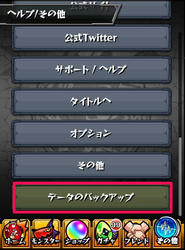
2.バックアップの確認画面が出ますが、Googleのアカウントが必要になります。
無い場合はアカウント取得してから再度挑戦しましょう。
既にある場合は「はい」をタップして次に進みます。
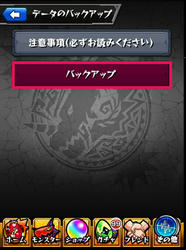
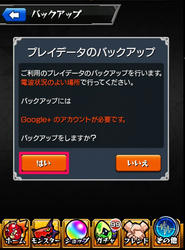
3.Googleのサイトに飛ぶので、ログインを行います。
4.iphoneかAndroidで多少違いますが、許可を求めることを聞いてきますので「承認」をタップします。
5.Googleにログインができれば、バックアップ成功です。
ID「XXX,XXX,XXX」9桁の番号とGoogleアカウントに登録したメールアドレスが表示されますので、必ずメモするかスクリーンショットを取って保存しておきましょう。
この番号とGoogleアドレスを忘れない限り、機種を変えてもデータ移行が可能です。
【データ移行方法】
新しい機種にモンストをインストールしたら、最初にニックネームの入力画面が表示されます。
このときに、下に表示される「プレイデータの引き継ぎ」をタップします。
入力画面でIDとGoogleアカウントIDを入力すると、データを復元してくれます。
※ Androidの場合はあらかじめ設定でバックアップに使用したGoogleアカウントを追加しておきましょう。
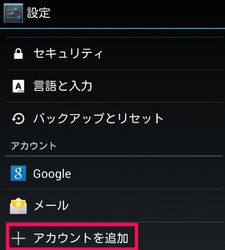
下の画像のように、使用するアカウントを追加しておけば、切り替えがスムーズに出来ますね!
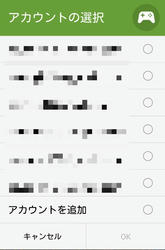
http://wwworld.gg-blog.com/%E3%83%A2%E3%83%B3%E3%82%B9%E3%82%BF%E3%83%BC%E3%82%B9%E3%83%88%E3%83%A9%E3%82%A4%E3%82%AF/%E3%80%90%E3%83%A2%E3%83%B3%E3%82%B9%E3%83%88%E3%80%91%E3%82%A2%E3%82%AB%E3%82%A6%E3%83%B3%E3%83%88%E3%81%AE%E5%85%A5%E3%82%8C%E6%9B%BF%E3%81%88%E6%96%B9%E6%B3%95%EF%BC%81%EF%BC%81%E6%84%8F%E5%A4%96%E3%81%A8%E7%9F%A5%E3%82%89%E3%81%AA【モンスト】アカウントの入れ替え方法!!意外と知らない複数運用方法
PR
Sponsored
